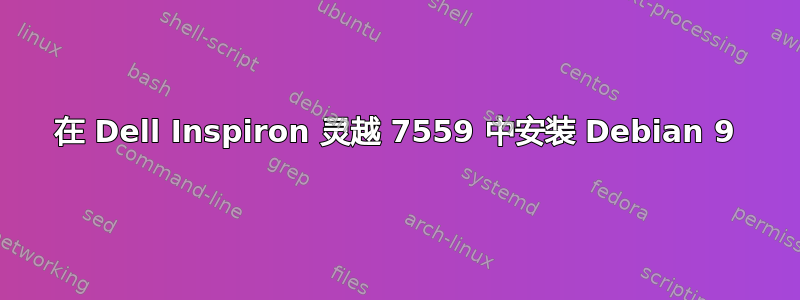
我想在上述笔记本电脑中安装 Debian 9,但根据我的经验,这并不容易(我过去尝试过 Ubuntu,但只有 Mint 有效 - 我认为与 NVDIA 显卡存在一些不兼容) 。
我在网上找到的(https://wiki.debian.org/InstallingDebianOn/Dell/Inspiron7559/stretch)我必须在启动之前添加以下行(modprobe.blacklist=nouveau),但我不知道该怎么做。有任何想法吗?
答案1
上述方法可行,但您的 NVIDIA 独立显卡的功能无法使用,因为这种情况下没有安装 nvidia 驱动程序。如果您不关心使用 Optimus 切换(由 Bumblebee 提供)实现的节能效果,并且想要笔记本电脑始终使用 NVIDIA 卡输出显示的一致体验,那么还有另一种方法。
安装 Debian Stretch 操作系统
启动至操作系统并登录
如果 KDE 会话不允许您登录,请重新启动笔记本电脑并添加“nomodeset.nouveau=0”启动选项 -https://askubuntu.com/questions/19486/how-do-i-add-a-kernel-boot-parameter
启用 32 位架构支持
$ sudo dpkg --add-architecture i386 && sudo apt update && sudo apt install -y libc6:i386安装以下软件包
$ sudo apt-get install -y linux-headers-$(uname -r) build-essential dkms pkg-config x11- xserver-utils下载适用于 Linux-64 位的 Nvidia 驱动程序
$ wget http://us.download.nvidia.com/XFree86/Linux-x86_64/410.93/NVIDIA-Linux-x86_64-410.93.run运行安装程序并按照提示操作
$ sudo ./NVIDIA-Linux-x86_64-410.93.run如果您安装了具有 KDE 环境的 Debian,则使用 SDDM 显示管理器。所以请执行以下操作:
a] 获取 Nvidia 卡的总线 ID
$ lspci | grep 3Db] 按照以下链接上的说明创建 xorg 配置文件(动态图形已禁用 - xrandr 和显示管理器脚本)--https://wiki.debian.org/NvidiaGraphicsDrivers/Optimus
c] 按照同一页面上的说明配置 SDDM 启动脚本 (配置简单桌面显示管理器 (SDDM))--https://wiki.debian.org/NvidiaGraphicsDrivers/Optimus
答案2
我不确定这是否解决了您在安装时可能遇到的所有问题,但回答了如何使用参数集启动的问题。
需要两个步骤。第一个是在安装操作系统并启动后,您需要使用手动添加的此参数来启动操作系统。然后,一旦操作系统启动,您需要更改 Grub 配置文件,以便在启动时自动设置该参数。
这是 Ubuntu 的一个很好的指南,对于 Debian 应该是相同的:https://askubuntu.com/a/19487/582808
简而言之,第一步是e编辑启动条目并添加modprobe.blacklist=nouveau.然后已经在 Debian 中,将相同的内容添加到行中GRUB_CMDLINE_LINUX_DEFAULT,然后运行
sudo update-grub


